Како укључити или искључити Нетворк Дисцовери у оперативном систему Виндовс 11
Шта треба знати
- Укључите/искључите: Подешавања > Мрежа и интернет > Напредна подешавања мреже > Напредна подешавања дељења.
- Постоји још један начин да укључите откривање мреже који такође омогућава дељење датотека и штампача.
- Откривање мреже вам омогућава да пронађете друге уређаје на мрежи и омогућава им да пронађу вас.
Овај чланак објашњава како да укључите или искључите откривање мреже у оперативном систему Виндовс 11. Такође објашњава чему служи откривање мреже и када бисте могли да га користите (или не користите).
Како укључити откривање мреже у оперативном систему Виндовс 11
Откривање мреже може да се укључи и искључи у подешавањима.
Отвори Подешавања са ПОБЕДИТИ+и пречицу или је потражите на траци задатака.
-
Изаберите Мрежа и интернет на левој страни а затим Напредна подешавања мреже на десној страни.
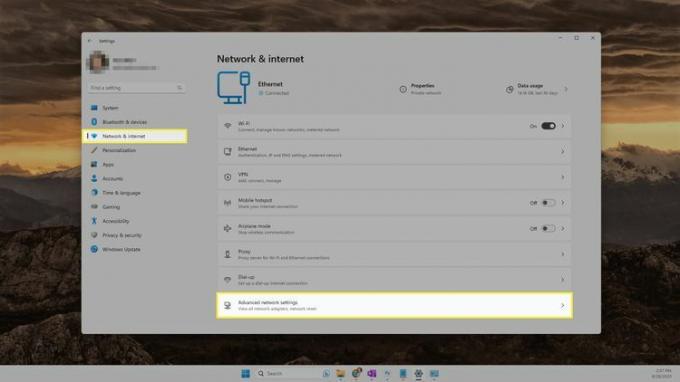
-
Изабери Напредна подешавања дељења.
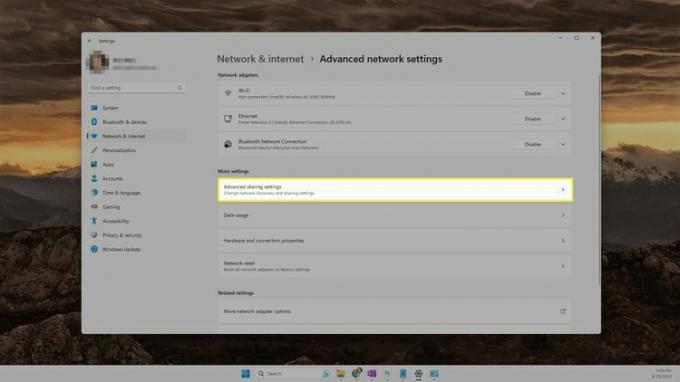
-
Изаберите дугме поред Откриће мреже да бисте га укључили или искључили.
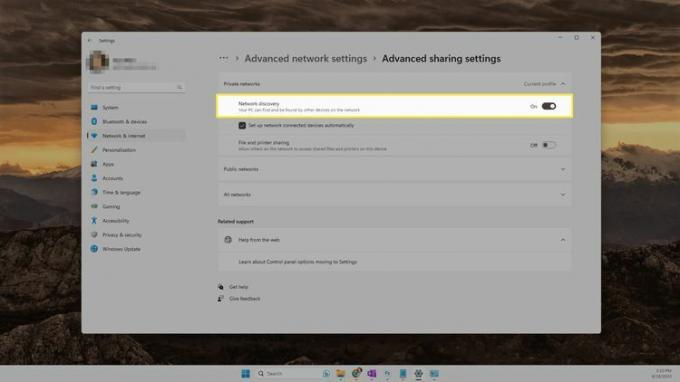
Шта је Виндовс 11 Нетворк Дисцовери?
Откривање мреже има ограничену функцију. Његова сврха је једноставна: да омогући да ваш рачунар пронађе и да га пронађу други уређаји на мрежи.
Када га укључите, можда ћете видети ствари као што су рутер, уређај за стриминг прикључен на ТВ и други рачунари са укљученим откривањем мреже.
Када укључити или искључити Нетворк Дисцовери
Један од разлога да укључите ову функцију је ако други рачунар на вашој мрежи дели штампач или неке датотеке, а ви желите лак приступ са Мрежа фолдер у Филе Екплорер-у. Морају двапут да кликну на име вашег рачунара видите све ваше дељене датотеке, фасцикле и штампаче.
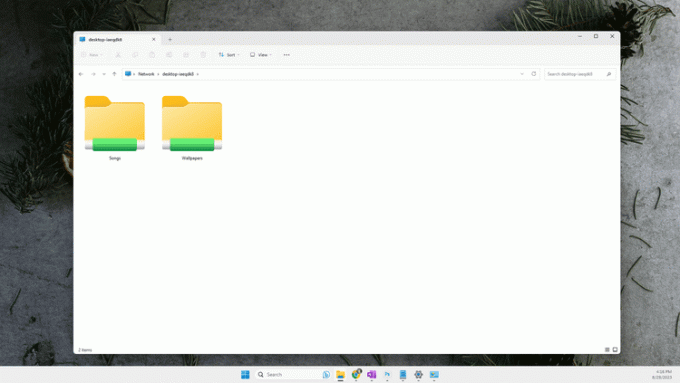
Можда желите да се окренете ван откривање мреже да остане донекле скривено на мрежи.
На пример, узмите у обзир да је ваш рачунар конфигурисан да дели фасциклу пуну слика које обично желите да делите само са својом породицом. Али сада сте преместили свој лаптоп на нову мрежу и не желите да ти људи прегледавају ваше фотографије. Искључивање откривања мреже овде има смисла тако да није тако лако видети своје дељене датотеке.
Откривање мреже и дељење датотека
Откривање мреже и дељење датотека су два одвојена подешавања. Можете укључити једно без другог.
Ако покушате да прегледате фасциклу Мрежа, али је откривање мреже искључено, видећете ову поруку о грешци:
Network discovery is turned off. Network computers and devices are not visible. Please turn on network discovery in Network and Sharing Center.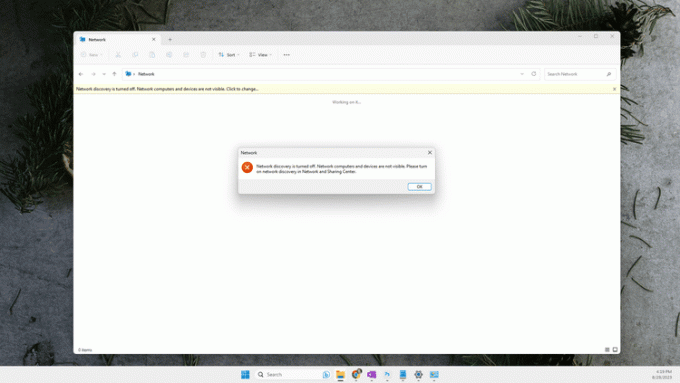
Обратите пажњу на обавештење о банеру на врху ове фасцикле на слици изнад. Од вас ће се тражити да укључите откривање мреже и дељење датотека ако то изаберете. Ако то урадите, Виндовс 11 ће почети да дозвољава мрежним уређајима да виде ваш рачунар и лако приступе било којој од ваших дељених датотека и штампача.
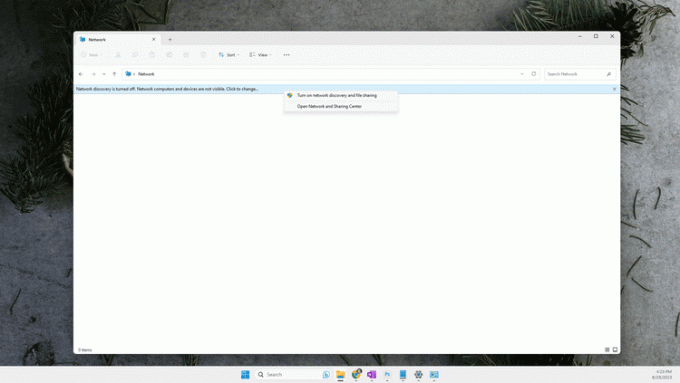
Искључите дељење датотека и штампача док је Дисцовери укључен
Испод је како да оставите укључено откривање мреже, али да искључите дељење датотека и штампача. Генерално, дељење датотека би требало не бити укључен када је повезан на јавне мреже.
Отвори Подешавања.
Пратите исте ставке менија као што је горе објашњено: Мрежа и интернет > Напредна подешавања мреже > Напредна подешавања дељења.
-
Изаберите прекидач поред Дељење датотека и штампача да га искључите.

Ако сте делили ставке, онемогућавање овога не поништава та дељења, већ само спречава друге уређаје да им приступе. Користите управљање рачунаром да бисте лако управљали свим дељеним ставкама.
